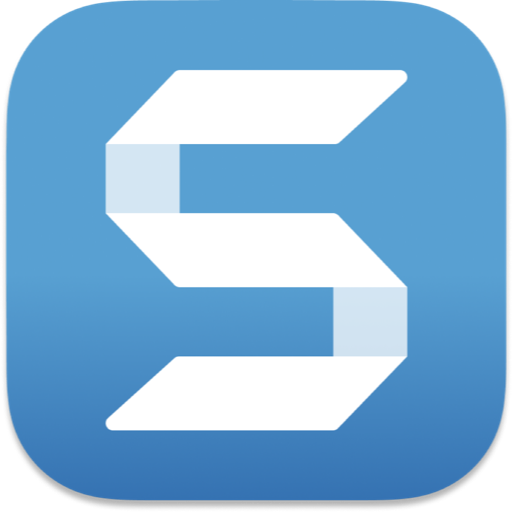最新版本的Snagit 2018 for mac如何捕获文本?
时间:2018-06-26 浏览次数:75 编辑:user02
Snagit 2018 for mac已经更新了,功能更加全面,这次的新版本Snagit for mac改进了抓取文本功能,这个功能允许你从屏幕截图和导入的图像中捕获文本,那么如何使用Snagit for mac捕获文本呢?这里带来了使用教程,不会的朋友可以来学习一下哦!
使用Snagit捕获文本
Snagit比截图要多得多。使用抓取文本功能来捕获文本并从图像中提取文本。
Snagit使用光学字符识别(OCR)来分析图像中的字母和单词,然后将它们转换为文本。

捕获图像并提取文本
要从截图中提取文本,请打开“捕获窗口”,选择“图像”选项卡,然后将选定内容设置为“抓取文本”。或者,要加快速度,打开预设并选择抓取文本预设。分配预设快捷键以便快速访问。
使用十字线来选择您想要提取文本的屏幕区域。
从图像中提取文本
使用抓取文本从Snagit库中捕获导入图像中的文本或旧图像。
在画布上打开图像,进入编辑菜单并选择抓取文本。或者,只需右键或控制单击图像,然后选择抓取文本。

使用抓取文本的方法
使用抓取文本快速获取文本或文件夹名称的列表作为文本,从网页中提取文本,或任何时候你有一个窗口或图像,你不能选择文本。
小编点评
以上就是关于“最新版本的Snagit 2018 for mac如何捕获文本?”的全部内容了,希望能对你有所帮助。
相关文章

如何使用Snagit 2018 mac特别版强大的工具和效果编辑图像。
Snagit 2018 for Ma中文特别版是mac平台上最好用的屏幕截图之一,它是一个非常著名的优秀屏幕、文本和视频捕获、编辑与转换软件。今天小编为您带来如何使用Snagit 2018 mac特别版强大的工具和效果编辑图像。希望对您有所帮助!
浏览:72 时间:2018.09.06

snagit 2019怎么截滚动图?(含视频教程)
想知道如何使用snagit截滚动图和长图吗?今天就与大家分享snagit使用教程中的截滚动图,截长图和移动抓图的方法。snagit的滚动图抓取操作十分简单,想要掌握此项操作的小伙伴快来一起看看吧!
浏览:636 时间:2018.10.24

snagit 2019怎么合并多张截图?(含视频教程)
如何使用snagit 2019将多张截图合并成一张?以下就是与大家分享的使用snagit 2019“组合图像”功能快速创建可视指南。选择你的图像,Snagit自动将它们组合成为一张。想要掌握此项操作的朋友快来一起看看吧!
浏览:602 时间:2018.10.26